Desde hace aproximadamente 3 meses que Oracle puso a disposición nuestra, la primera versión beta de Oracle Application Express 5.2, hablo de la versión Early Adopter 1. La cual en los próximos días será retirada, pues ya se anunció que pronto estará disponible la versión Early Adopter 2.
Para quienes aún no se han animado a “probar” esta nueva versión de APEX, les quiero contar algunas cosas interesantes acerca de la misma, específicamente del proceso de creación de aplicaciones y las nuevas aplicaciones que podemos crear a partir del mismo.
En primer lugar, les debo contar que el nuevo asistente para la creación de aplicaciones va a cambiar y de acuerdo con lo mostrado en APEX EA1, este básicamente consta de dos pasos principales. En el primero de ellos, escogemos en tipo de aplicación que queremos crear, para lo cual disponemos de tres opciones:
- Aplicación
- Hoja de Cálculo Web
- Aplicación Empaquetada
La primera de ellas nos permite crear aplicaciones para escritorio o móviles, la segunda aplicaciones de hoja de cálculo Web y la tercera, instalar aplicaciones de ejemplo o funcionales proporcionadas por Oracle.
De aquí en adelante me voy a centrar en la primera de las opciones. Una vez seleccionada esta opción, pasamos a la página donde ejecutamos el segundo paso del asistente de creación de aplicaciones.
En la segunda página del asistente de creación de aplicaciones, luego de la definición principal de la aplicación, donde básicamente definimos el nombre de la aplicación y seleccionamos el tema de la interfaz que queremos usar por defecto, vamos a encontrar 3 secciones diferentes:
- Páginas
- Características
- Definiciones
En la sección de “Páginas”, encontramos un listado de las páginas creadas para la aplicación que estamos definiendo. Por defecto, al ingresar a esta página, ya tenemos creada una página principal, a la cual (al igual que a cualquier otra página que agreguemos en este paso) podemos modificar las siguientes características:
- Nombre de página: El nombre de la página.
- Definir Icono: donde podemos seleccionar el ícono con el que vamos a identificar la página y que se utiliza a nivel del menú de la aplicación.
- Tres características avanzadas:
- Definir como página principal: Se selecciona si la página va a ser la página principal de la aplicación
- Definir como página de administración: Se selecciona si la página es la página principal de administración de la aplicación.
- Ayuda de la página: Donde se incluye los textos de ayuda sobre el uso y funcionalidad de la página.
La otra cosa que encontrará en esta primera sección es un botón y un enlace para agregar nuevas páginas, el cual abre un nuevo asistente para agregar las páginas que queramos o necesitemos.
En la sección de “Características”, vamos a encontrar un grupo de campos del tipo casilla de control, con los cuales vamos a definir las características que queremos agregar a nuestra aplicación, todas estas opciones son opcionales y son las siguientes:
- Control de acceso
Permite habilitar la autorización de usuarios basada en roles. Según tres roles diferentes:
- Reader: el usuario solo puede leer o consultar información,
- Contributor: el usuario puede agregar, modificar y eliminar información y acceder a reportes,
- Administrator: el usuario además de los privilegios del usuario Contributor, tiene acceso al área de administración de la aplicación para modificar sus parámetros.
- Opciones de configuración
Permitir al usuario administrador, habilitar o deshabilitar características de la aplicación.
- Páginas de ayuda
Agregar las páginas de Ayuda y Acerca de.
- Soporte de zonas horarias
Definir zonas horarias por defecto de la aplicación y de usuario.
- Reportes de actividad
Incluir reportes de actividad de usuarios y de errores.
- Comentarios
Permitir a los usuarios proveer comentarios (Feedback). Esta opción requiere que se agregue la de Correos electrónicos.
- Notificaciones
Definir y mostrar notificaciones en la página principal de la aplicación.
- Perfiles de usuario
Permitir a los usuarios actualizar sus perfiles.
- Definiciones de aplicación
Definir el nombre y descripción corta de la aplicación.
- Correos electrónicos
Agregar la habilidad de configurar y enviar correos electrónicos. Esta opción es realmente interesante, pues nos permite crear plantillas para correos electrónicos que podemos utilizar, entre otras cosas.
- Selección de estilo de tema
Actualizar el «look and feel» de la aplicación. Nos permite cambiar la opción del tema que estamos utilizando, ya sea a nivel de aplicación, o si así lo deseamos y definimos, también a nivel de usuario final (cada uno puede elegir el “look and feel” que desee).
Estas características son opciones que se van a agregar a la página de administración de la aplicación, si es que las seleccionamos, y por cada una de ellas, además del punto de acceso en la página de administración, se van a crear la página o páginas necesarias para consultarlas, o bien, modificarlas.
En la sección de “Definiciones”, vamos a terminar de definir nuestra aplicación, dándole valor a los siguientes elementos:
- Identificador de Aplicación
Es el número único de identificación de la aplicación que vamos a crear.
- Idiomas de la aplicación
Para seleccionar el idioma principal de la aplicación, y si lo desea, puede seleccionar idiomas adicionales a los que traducir la aplicación.
- Esquema
Para seleccionar el esquema de base de datos que va a almacenar los objetos que se van a utilizar en la aplicación.
- Prefijo de objetos
Para ingresar, si así lo desea, el prefijo que se va a agregar a cada objeto de base de datos y que es utilizado por algunas características.
- Autenticación
Seleccione el tipo de autenticación que va a utilizar la aplicación.
- Características Avanzadas
Para definir características adicionales de seguridad y globalización.
- Valores por defecto de Interfaz de Usuario
Permite definir atributos por defecto de la interfaz de usuario, como por ejemplo el tipo de paginación y número de líneas de los reportes.
De todo lo expuesto anteriormente, aparte de la disminución de pasos, lo nuevo en esta versión y que la hace tan interesante es todo lo que agregamos en la sección “Características” y que agrega a nuestras aplicaciones una serie de características de administración realmente útiles y sin mayor esfuerzo por parte del desarrollador.
Además, en la parte donde definimos o seleccionamos el tema de nuestra aplicación (y esto también es nuevo) que se mencioné al principio de está entrada, podemos definir además del tema a usar, el tipo de menú de navegación a utilizar (lateral o superior), así como el ícono con el que vamos a identificarla, donde podemos escoger de un grupo predeterminado el ícono, así como el color del mismo.
Si desean ver como luce y como funciona, los invito a solicitar su espacio de trabajo en apexea.oracle.com, como siempre, solo está disponible en inglés.

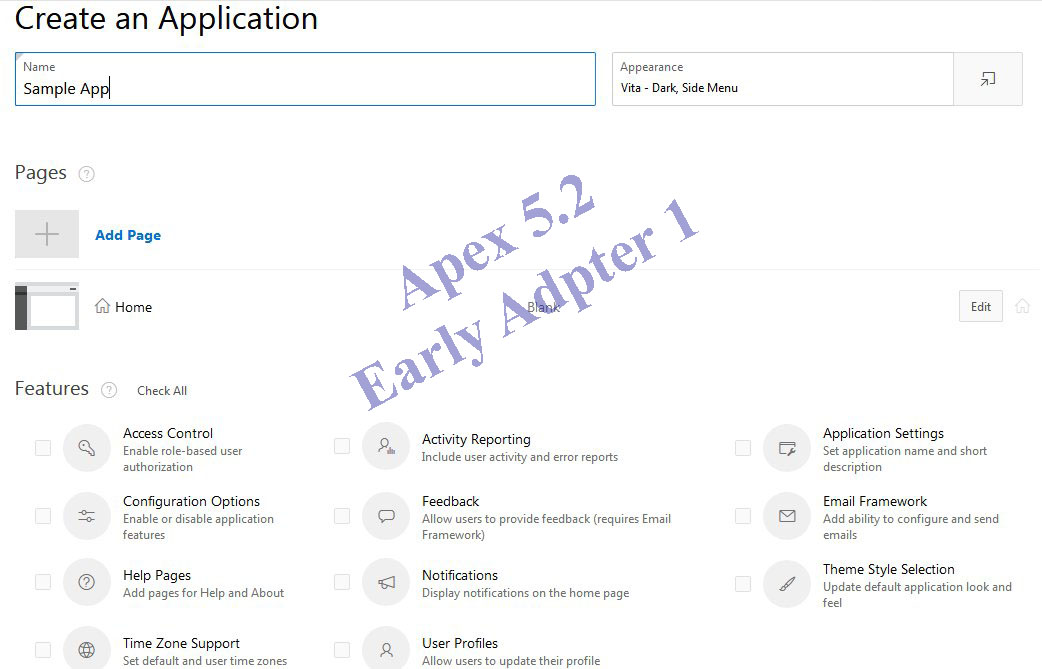
Comentarios recientes